专注实拍 监控 风景 各类视频
申请入群加微信: neimu500
因为专注 所以专业!
我们只发优质实拍视频,群管理专业、规范,确保群的视频质量以及秩序!无水印可下载可分享.
经常在图片上看到很多很有特色的文字,尤其是一些logo标志的文字,其实这些文字都是经过一定的特效处理的,制作出这样炫的文字特效效果图就更能吸引大家的目光,那么目的就达到了, 你懂的!呵呵,恰巧我们今天要讲的就是教大家制作彩色曲线缠绕文字特效图片。分享:非主流闪图制作(好玩) 怎么将文字变成语音 你懂的!呵呵,恰巧我们今天要讲的就是教大家制作彩色曲线缠绕文字特效图片。分享:非主流闪图制作(好玩) 怎么将文字变成语音文字特效制作软件下载:http://www.leawo.cn/ND_upload.php?do=info&id=1900 把文字特效制作软件下载下来之后解压即可使用了哦,无需安装,十分方便。打开文字特效制作软件之后选择文件 — 新建,新建一个图层给图层名一个名字,如:彩色曲线缠绕文字特效,然后宽度和高度分贝设置为400、300像素,颜色模式为RGB模式,背景内容为透明。 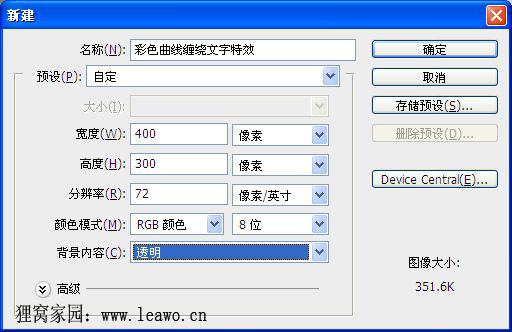 新建了一个图层之后按Shift + F5给图层填充黑色,填充了黑色之后选择文字工具,在图层上面点击一下即可输入文字,如:www.leawo.cn,然后根据需要点击右上角的字符按钮,对字体的样式、大小、字间距等进行调整到合适就可以啦,这里就不多说了哦。 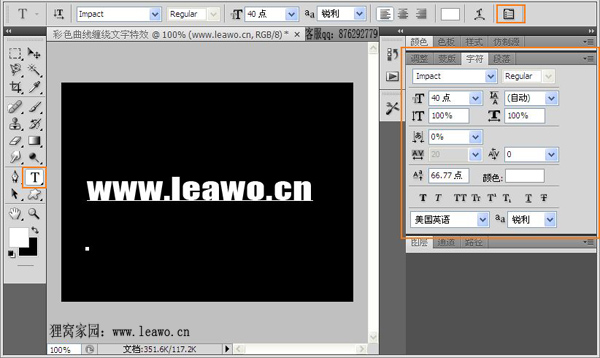 再点击图层回到图层编辑窗口,选择选择工具,再选中文字图层,右键选择栅格化文字,再按住Ctrl键的同时选中图层1,右键合并图层。这样就能将文字和背景层合并在一起了。 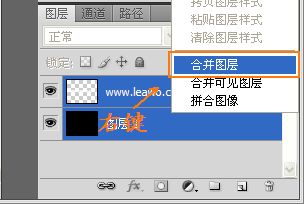 那么接下来我们要给合并的图层添加一个高斯模糊的滤镜特效,选择滤镜 — 模糊— 高斯模糊,半径的参数值看具体的情况而定,我这里设置的是2.5,只需要把图片稍微模糊一下就可以啦。 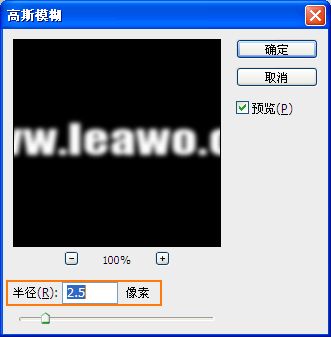 然后按两下Ctrl+J键复制出两个图层,并把副本2图层前面的眼睛点掉,就是把副本2图层隐藏起来的意思哦,隐藏起来就是看不到了,再点一下眼睛又能看到啦。我们要给副本图层添加晶格化滤镜效果,选中副本图层,选择滤镜 — 像素化 — 晶格化,并把单元格大小的参数设置为7。 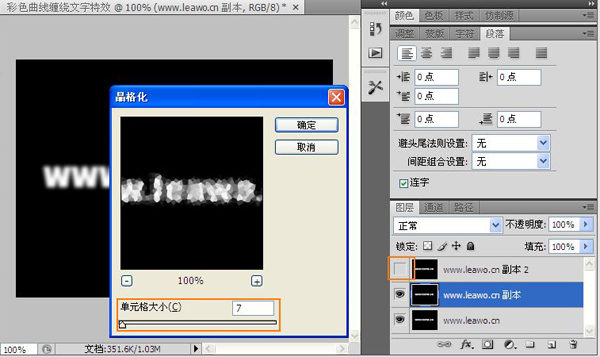 再选择滤镜 — 风格化 — 照亮边缘,相关参数设置如下图所示:  点击右下角的通道,按住Ctrl键点击一下蓝色通道即可载入选区,点击图层回到图层面板,按住Ctrl+J复制得到图层1,设置图层1的混合模式为“滤色”并取消副本图层的眼睛。  点击副本2图层的眼睛,给它添加高斯模糊的特效,选择滤镜 — 模糊— 高斯模糊,并将半径参数设置为8,继续添加选择滤镜 — 像素化 — 晶格化,单元格大小参数设置为15,还要添加滤镜 — 风格化 — 照亮边缘,具体参数如下图所示。在这里其实就是重复了上一个图层的操作,只是参数相对来改了一下而已哦。 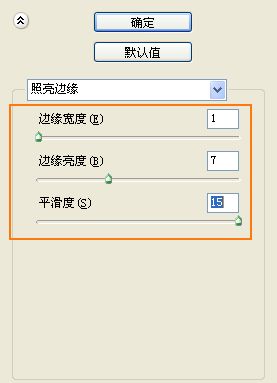 设置好了这些参数之后就差不多了,然后点击右下角的新建图层按钮新建一个图层,再在左边的工具栏选择渐变工具,选择一个喜欢的渐变颜色,然后用鼠标在图层上面拖动一下即可,如下图所示: 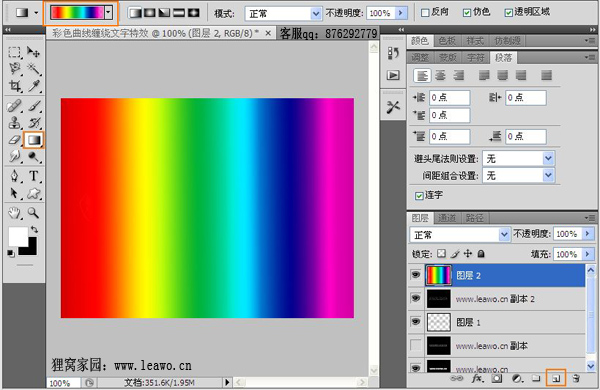 现在看到的是一个彩条的样式,嘿嘿,接下来就见证神奇的一刻吧,更改一下图层的叠加模式就能得到效果了哦。马上动手吧,把图层模式更改为颜色,如果觉得颜色太亮了,可以更改为柔光,总之这里有很多的模式可以选择,你都可以试一下,然后选择自己喜欢的就OK啦。 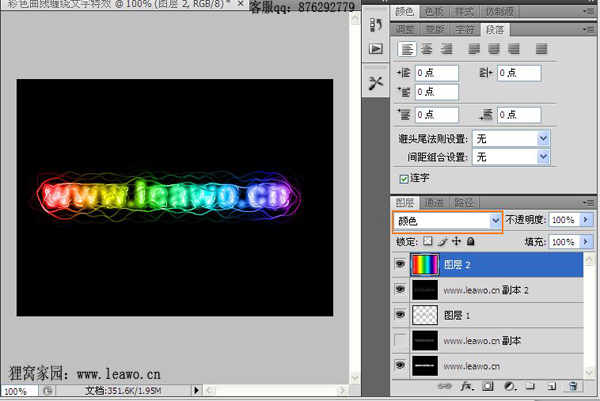 那么到这里就剩最后一步啦,保存制作好的彩色曲线缠绕文字特效图片,选择文件 — 另存为,选择图片的格式和位置即可。大功告成,晒张制作好的彩色曲线缠绕文字特效图片先。   呼呼,好久没写过这么长的文章啦,手都有点小累啦,所以大家都捧捧场啦,先谢过啦!言归正传,大家应该都学会了吧,这个彩色曲线缠绕文字特效还是不错的哦,可以制作成logo图片呢,只要把背景弄成是透明的就可以啦,我这里是为了让大家看的更清晰,所以弄成是黑色滴。虽然文章有点小长,但是总的来说不难,跟着步骤走就绝对是错不了啦。赶紧来试一下吧,自己动手,丰衣足食哦! |

